ChatGPT for Google 浏览器插件,在搜索引擎结果页面右侧显示 ChatGPT 的回答。支持 Chrome, Edge 和 Firefox 等主流浏览器,支持 Google, Baidu, Bing, DuckDuckGo 等主流搜索引擎。
ChatGPT 已经火了有一段时间了。
经过这一段时间的测试,我个人感觉 ChatGPT 在某些场景已经可以基本取代搜索引擎了。我之所以会得出这个结论,是因为我发现很多时候我问搜索引擎一个问题时,搜索引擎只会根据排名算法给我返回一系列相关的搜索结果,而我需要做进一步的信息筛查和确认工作;而当我问 ChatGPT 同样的问题时, ChatGPT 可以直接给我一个相当完备的回答,而且在很多数情况下,它给的答案质量还是挺高的。
不过说实话,目前阶段它其实还很难完全取代 Google 搜索引擎,因此我就想着能不能将两者结合起来用。前几天发现了一款名为 ChatGPT for Google 的 Chrome 插件,刚好可以满足我的这个需求。
ChatGPT for Google 插件
这个插件可以让我们在使用搜索引擎时也可以在页面右侧边栏的位置看到来自 ChatGPT 对你输入搜索框的问题回答。
- Github 项目地址:https://github.com/wong2/chat-gpt-google-extension
- 支持的搜索引擎:Google, Baidu, Bing, DuckDuckGo, Brave, Yahoo, Naver, Yandex, Kagi, Searx
- 项目官网:https://chatgpt4google.com/
- 支持的浏览器:Chrome, Edge, Firefox
使用方法:
- 首先需要注册 ChatGPT,如果还没注册好,可以参考前段时间写的那篇。还没有chatGPT账号的小伙伴可以看下注册教程:
chatGPT 账号注册教程:https://bluesrt.com/2669.html
chatGPT Plus 升级教程:https://bluesrt.com/2799.html
chatGPT账号注册常见问题:https://bluesrt.com/2740.html
- 以 Chrome 浏览器为例,前往 Chrome Web Store 将 ChatGPT for Google 插件添加到浏览器。

- 安装完毕后,可以点击浏览器地址栏右侧的插件图标,设置插件的触发模式。这个插件目前提供了如截图所示的三种触发模式:
a. 总是触发
b. 当搜索引擎网站页面搜索框内的内容以问号结尾时触发
c. 手动触发
我这里选择的 Always。 - 安装好之后,在搜索引擎官网页面随便输入一些内容,在搜索结果页面右侧,会看到提示说要登录 ChatGPT;点击登录链接登录。

- 再次在搜索框中输入问题,搜索结果页右侧将会出现来自 ChatGPT 的回答。

ChatGPT for Google 插件使用体验:全程使用下来没什么大问题,只是搜索结果页加载完之后,还需要耐心等待一段时间才能加载完来自 ChatGPT 的回答。如果 ChatGPT 回答过长,将无法完全加载完回答。



留言 | Comments